एंड्रॉइड पर किसी भी चित्र को वॉलपेपर के रूप में कैसे फ़िट करें
अनेक वस्तुओं का संग्रह / / November 06, 2023
हम सभी अपने स्मार्टफोन को कस्टमाइज़ करना पसंद करते हैं सुंदर और मनभावन वॉलपेपर जब भी हम उन्हें देखते हैं तो अक्सर एक मूड बन जाता है। हालाँकि, हमें अक्सर ऐसे वॉलपेपर या चित्र भी मिलते हैं जिन्हें हम सेट करना चाहते हैं लेकिन स्क्रीन पर फिट नहीं होते हैं। तो, यह मार्गदर्शिका दिखाएगी कि किसी भी चित्र को अपने एंड्रॉइड डिवाइस पर वॉलपेपर के रूप में कैसे फिट किया जाए।

समस्या अधिकतर उन छवियों के साथ होती है जिनका रिज़ॉल्यूशन आपके एंड्रॉइड डिवाइस से भिन्न होता है। इस लेख में, हम आपको तीन तरीके दिखाना चाहते हैं जो वॉलपेपर के रूप में आपकी स्क्रीन पर एक छवि फिट करने में आपकी सहायता करेंगे। चलो शुरू करें!
यह भी पढ़ें: Android 14 पर AI वॉलपेपर कैसे सेट करें और उपयोग करें
1. रिज़ॉल्यूशन में फिट होने के लिए वॉलपेपर काटें
यदि आपका एंड्रॉइड डिवाइस आपको छवि का एक विशिष्ट भाग चुनने की अनुमति नहीं दे रहा है जिसे आप वॉलपेपर के रूप में चाहते हैं, तो आप वॉलपेपर को मैन्युअल रूप से क्रॉप कर सकते हैं और वांछित क्षेत्र का चयन कर सकते हैं। हालाँकि, आप फसल चयन को सटीक आकार देने के लिए अपने एंड्रॉइड डिवाइस का डिस्प्ले रिज़ॉल्यूशन जानना चाहेंगे।
आप अपने डिवाइस की विशिष्टताओं को यहां से देख सकते हैं विकिपीडिया और डिस्प्ले का रेजोल्यूशन नोट कर लें। हम उदाहरण के तौर पर वनप्लस प्रो को लेंगे।
स्टेप 1: संकल्प नोट कर लें.
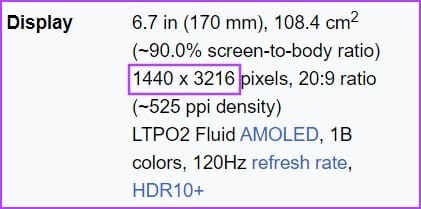
चरण दो: अब, छवि को क्रॉप करने और उसका आकार बदलने के लिए एक टूल का उपयोग करें। आप किसी ऑनलाइन छवि संपादक या स्थानीय टूल का उपयोग कर सकते हैं. PhotoscapeX एक निःशुल्क टूल है जिसकी हम अनुशंसा करेंगे।
विंडोज़ पर फोटोस्केप एक्स डाउनलोड करें
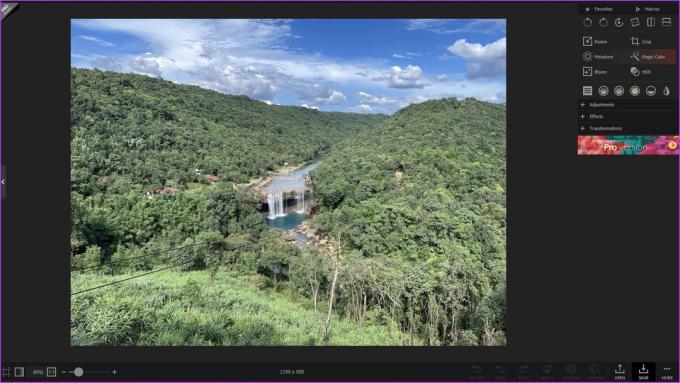
चरण 3: अब आप क्रॉप विकल्प का उपयोग कर सकते हैं और रिज़ॉल्यूशन के अनुसार आयाम सेट कर सकते हैं।
आपके डिवाइस का रिज़ॉल्यूशन उस छवि के आकार से अधिक हो सकता है जिसे आप क्रॉप करने का प्रयास कर रहे हैं। ऐसे मामलों में, आप आयामों को सीमा के भीतर रखने के लिए रिज़ॉल्यूशन को एक कारक से विभाजित कर सकते हैं। जबकि अधिकांश उपकरण आपको स्वचालित रूप से एक उपयुक्त पहलू अनुपात चुनने में मदद करते हैं, यहां बताया गया है कि इसे मैन्युअल रूप से कैसे बदला जाए।
वॉलपेपर के रिज़ॉल्यूशन को मैन्युअल रूप से बदलने के लिए युक्तियाँ
- अपनी छवि का वर्तमान रिज़ॉल्यूशन निर्धारित करें। मान लीजिए कि आपकी छवि 1920 x 1080 पिक्सेल है।
- अपने इच्छित रिज़ॉल्यूशन के पहलू अनुपात की गणना करें। उदाहरण के लिए, यदि आप रिज़ॉल्यूशन को आधा करना चाहते हैं, तो आप इसकी गणना इस प्रकार कर सकते हैं: नई चौड़ाई = वर्तमान चौड़ाई/2 और नई ऊँचाई = वर्तमान ऊँचाई/2। ऐसा कारक चुनें जो नई ऊंचाई और चौड़ाई को सीमा के भीतर रखे।
- इस उदाहरण में, नया रिज़ॉल्यूशन 960×540 पिक्सेल होगा।
- यदि डिवाइस का रिज़ॉल्यूशन उस छवि के आकार से कम है जिसे आप क्रॉप करने का प्रयास कर रहे हैं, तो आप अपनी स्क्रीन पर पूरी तरह फिट होने के लिए क्रॉप रिज़ॉल्यूशन को एक कारक से गुणा कर सकते हैं।
क्षेत्र का चयन करें और क्रॉप की गई छवि को सहेजें, और आप जाने के लिए तैयार हैं!

2. लैंडस्केप वॉलपेपर बढ़ाएँ: एक छवि को फ़ोन वॉलपेपर आकार में बदलें
जिस विधि के बारे में हमने अभी बताया है उसमें एक चेतावनी है। जब आप किसी छवि को क्रॉप करते हैं तो आप कई विवरणों से चूक जाते हैं क्योंकि आप वॉलपेपर के लिए उसका केवल एक हिस्सा ही रखते हैं। यहां बताया गया है कि वॉलपेपर में इसके अधिक विवरण फिट करने के लिए आप छवि को लंबवत रूप से कैसे बढ़ा सकते हैं।
यदि आपकी लैंडस्केप छवि में ऊपर/नीचे एक ही रंग का लगातार विवरण है, तो आप वॉलपेपर का उपयोग करके उसे बढ़ा सकते हैं स्नैपसीड. नीचे दिए गए चरणों का उपयोग करके इसे आज़माएँ!
स्टेप 1: Google Play Store से Snapseed इंस्टॉल करें। आप नीचे दिए गए लिंक का उपयोग कर सकते हैं.
स्नैपसीड डाउनलोड करें
चरण दो: स्नैपसीड ऐप खोलें और वह फोटो खोलें जिसे आप वॉलपेपर के रूप में सेट करना चाहते हैं।
चरण 3: टूल्स विकल्प पर टैप करें। विस्तृत करें पर टैप करें.
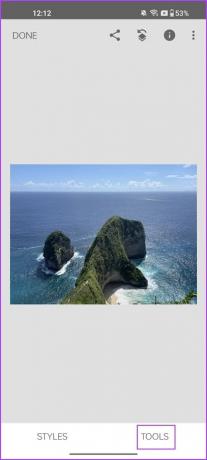
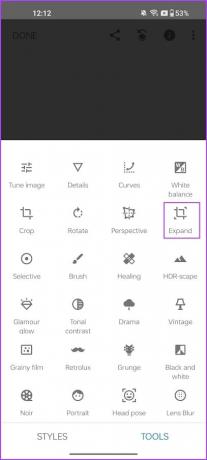
चरण 4: आप वॉलपेपर को लंबवत रूप से बढ़ा सकते हैं। एल्गोरिदम छवि के साथ एक्सटेंशन को मिश्रित करने के लिए विवरणों को दोहराने का प्रयास करेगा। सर्वोत्तम परिणामों के लिए, सुनिश्चित करें कि जिस क्षेत्र का आप विस्तार कर रहे हैं उसमें एक समान रंग और सरल तत्व हों।
वांछित ऊंचाई प्राप्त होने तक आप विस्तार विकल्प का कई बार उपयोग कर सकते हैं।
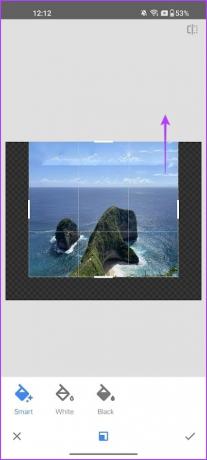
यहां 'पहले और बाद' की तुलना है। विस्तारित छवि वॉलपेपर के रूप में बेहतर लगेगी।
बख्शीश: आप स्नैपसीड, या पर 'हीलिंग' टूल का उपयोग कर सकते हैं Google फ़ोटो पर 'मैजिक इरेज़र' (यदि आपने Google One की सदस्यता ली है) छवि के विस्तारित हिस्से में होने वाले किसी भी अनावश्यक तत्व को हटाने के लिए।
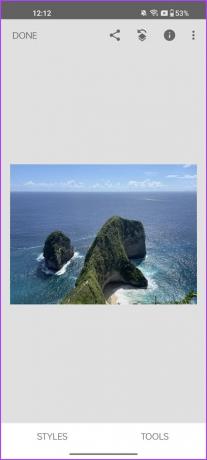
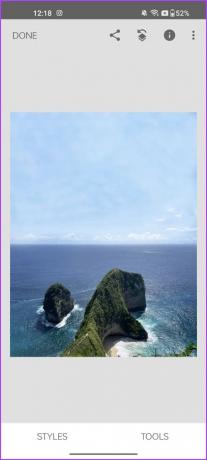
हालाँकि, यदि आपकी छवि सरल नहीं है और आप स्नैपसीड के साथ प्रयोग करने योग्य परिणाम नहीं देखते हैं, तो यहां एक और समाधान है।
3. बॉर्डर जोड़ें और ऐसा वॉलपेपर बनाएं जो स्क्रीन पर बिल्कुल फिट बैठता हो
आप वॉलपेपर के समान बॉर्डर वाली छवि का आकार बदलने के लिए एक ऐप का उपयोग कर सकते हैं। इससे आपको छवि के अधिक भाग बनाए रखने में मदद मिल सकती है. यहां बताया गया है कि स्क्वायर पिक का उपयोग कैसे करें - एक विश्वसनीय ऐप जो आपको अपनी छवियों में बॉर्डर जोड़ने की सुविधा देता है।
स्टेप 1: अपने एंड्रॉइड डिवाइस पर स्क्वायरपिक ऐप डाउनलोड करें। इसे प्ले स्टोर से डाउनलोड करने के लिए नीचे दिए गए लिंक का उपयोग करें।
स्क्वायरपिक डाउनलोड करें
चरण दो: स्क्वायरपिक ऐप से छवि खोलें। लेआउट पर टैप करें.
चरण 3: ऐसा लेआउट चुनें जो छवि के आकार को लंबवत रूप से बढ़ाए।
चरण 4: अपनी पसंद के अनुसार ज़ूम आउट करें, या ज़ूम इन करें।
चरण 5: सेव पर टैप करें.
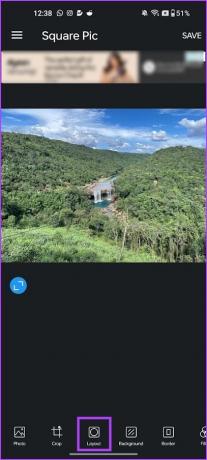
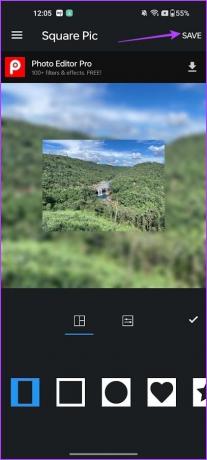
जैसा कि आप देख सकते हैं, वॉलपेपर के रूप में उपयोग किए जाने पर आप छवि का एक अच्छा हिस्सा बरकरार रखते हैं।

अपने एंड्रॉइड डिवाइस पर वॉलपेपर को पूरी तरह फिट करने के बारे में आपको यह जानने की जरूरत है। यदि आपके कोई और प्रश्न हैं, तो आप नीचे अक्सर पूछे जाने वाले प्रश्न अनुभाग पर एक नज़र डाल सकते हैं।
एंड्रॉइड वॉलपेपर पर अक्सर पूछे जाने वाले प्रश्न
हाँ। आप अपने एंड्रॉइड डिवाइस पर वॉलपेपर के लिए एक छवि का चयन करते समय वॉलपेपर स्क्रॉलिंग सक्षम कर सकते हैं।
लाइव वॉलपेपर स्थिर वॉलपेपर की तुलना में अधिक बैटरी की खपत कर सकते हैं क्योंकि वे सक्रिय हैं और इंटरैक्टिव और मोशन छवियों को प्रस्तुत करने के लिए अतिरिक्त प्रसंस्करण शक्ति और डेटा की आवश्यकता हो सकती है।
बैकड्रॉप्स और Google का आधिकारिक वॉलपेपर ऐप वे हैं जिनकी हम अनुशंसा करना चाहेंगे।
एंड्रॉइड पर किसी भी छवि को वॉलपेपर के रूप में सेट करें
हमें उम्मीद है कि यह लेख आपके एंड्रॉइड डिवाइस पर किसी भी छवि को वॉलपेपर के रूप में फिट करने में आपकी मदद करेगा। हालाँकि, यदि आप अपने खुद के वॉलपेपर का उपयोग करना चाहते हैं तो सुनिश्चित करें कि आप पोर्ट्रेट ओरिएंटेशन में छवियों को कैप्चर करें। यह बिना काटे या ज़ूम किए वॉलपेपर जैसी छवियों का उपयोग करने का सबसे अच्छा तरीका है।
अंतिम बार 04 नवंबर, 2023 को अपडेट किया गया
उपरोक्त लेख में संबद्ध लिंक हो सकते हैं जो गाइडिंग टेक का समर्थन करने में सहायता करते हैं। हालाँकि, यह हमारी संपादकीय अखंडता को प्रभावित नहीं करता है। सामग्री निष्पक्ष और प्रामाणिक रहती है।



